navigation OPEL INSIGNIA 2015.5 Manuel multimédia (in French)
[x] Cancel search | Manufacturer: OPEL, Model Year: 2015.5, Model line: INSIGNIA, Model: OPEL INSIGNIA 2015.5Pages: 153, PDF Size: 2.7 MB
Page 5 of 153
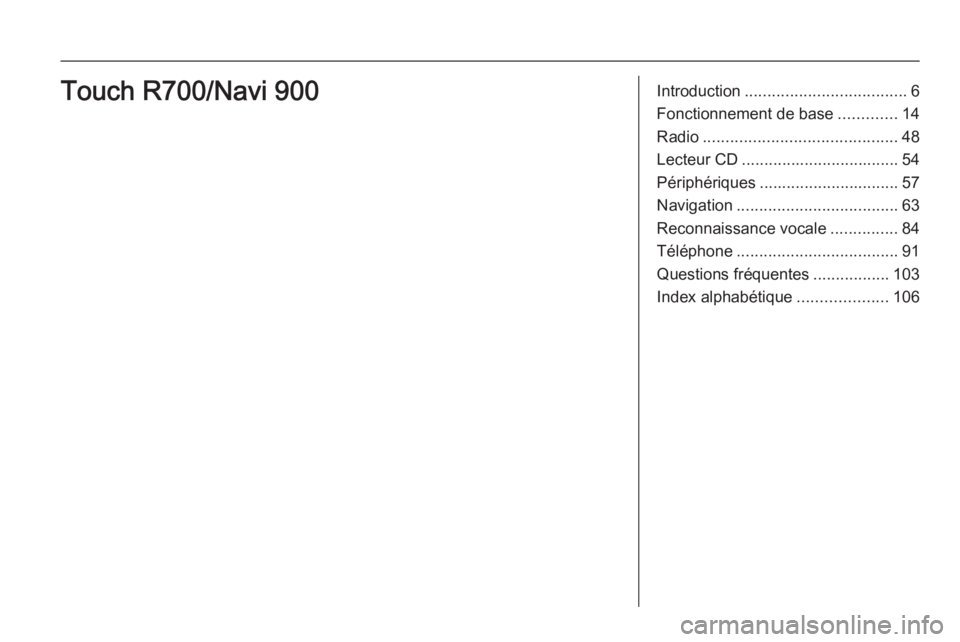
Introduction.................................... 6
Fonctionnement de base .............14
Radio ........................................... 48
Lecteur CD ................................... 54
Périphériques ............................... 57
Navigation .................................... 63
Reconnaissance vocale ...............84
Téléphone .................................... 91
Questions fréquentes .................103
Index alphabétique ....................106Touch R700/Navi 900
Page 6 of 153
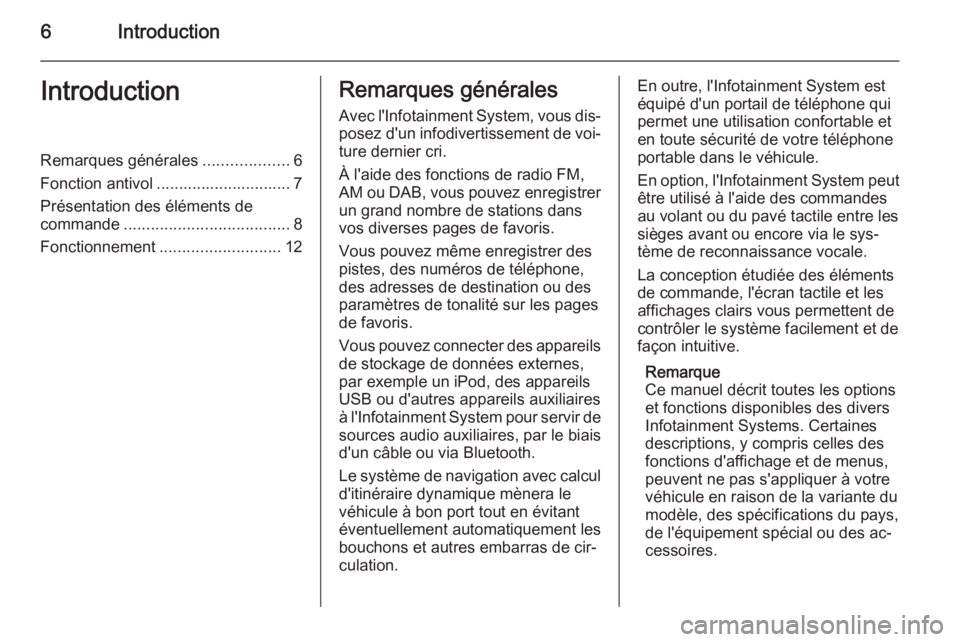
6IntroductionIntroductionRemarques générales...................6
Fonction antivol .............................. 7
Présentation des éléments de
commande ..................................... 8
Fonctionnement ........................... 12Remarques générales
Avec l'Infotainment System, vous dis‐ posez d'un infodivertissement de voi‐ture dernier cri.
À l'aide des fonctions de radio FM, AM ou DAB, vous pouvez enregistrer
un grand nombre de stations dans
vos diverses pages de favoris.
Vous pouvez même enregistrer des
pistes, des numéros de téléphone,
des adresses de destination ou des
paramètres de tonalité sur les pages
de favoris.
Vous pouvez connecter des appareils de stockage de données externes,
par exemple un iPod, des appareils
USB ou d'autres appareils auxiliaires
à l'Infotainment System pour servir de sources audio auxiliaires, par le biais
d'un câble ou via Bluetooth.
Le système de navigation avec calcul
d'itinéraire dynamique mènera le
véhicule à bon port tout en évitant
éventuellement automatiquement les
bouchons et autres embarras de cir‐
culation.En outre, l'Infotainment System est
équipé d'un portail de téléphone qui
permet une utilisation confortable et
en toute sécurité de votre téléphone
portable dans le véhicule.
En option, l'Infotainment System peut
être utilisé à l'aide des commandes
au volant ou du pavé tactile entre les
sièges avant ou encore via le sys‐
tème de reconnaissance vocale.
La conception étudiée des éléments
de commande, l'écran tactile et les
affichages clairs vous permettent de
contrôler le système facilement et de
façon intuitive.
Remarque
Ce manuel décrit toutes les options
et fonctions disponibles des divers
Infotainment Systems. Certaines descriptions, y compris celles des
fonctions d'affichage et de menus,
peuvent ne pas s'appliquer à votre
véhicule en raison de la variante du modèle, des spécifications du pays,
de l'équipement spécial ou des ac‐ cessoires.
Page 7 of 153
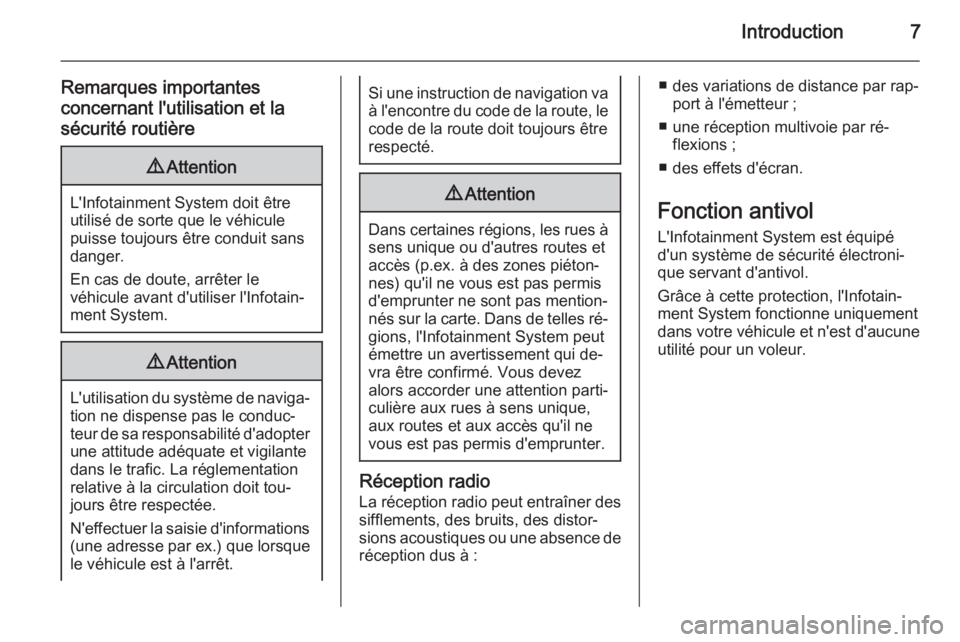
Introduction7
Remarques importantes
concernant l'utilisation et la
sécurité routière9 Attention
L'Infotainment System doit être
utilisé de sorte que le véhicule
puisse toujours être conduit sans
danger.
En cas de doute, arrêter le
véhicule avant d'utiliser l'Infotain‐
ment System.
9 Attention
L'utilisation du système de naviga‐
tion ne dispense pas le conduc‐
teur de sa responsabilité d'adopter une attitude adéquate et vigilante
dans le trafic. La réglementation
relative à la circulation doit tou‐
jours être respectée.
N'effectuer la saisie d'informations (une adresse par ex.) que lorsque
le véhicule est à l'arrêt.
Si une instruction de navigation va à l'encontre du code de la route, le
code de la route doit toujours être
respecté.9 Attention
Dans certaines régions, les rues à
sens unique ou d'autres routes et
accès (p.ex. à des zones piéton‐
nes) qu'il ne vous est pas permis
d'emprunter ne sont pas mention‐
nés sur la carte. Dans de telles ré‐ gions, l'Infotainment System peut
émettre un avertissement qui de‐
vra être confirmé. Vous devez
alors accorder une attention parti‐ culière aux rues à sens unique,
aux routes et aux accès qu'il ne
vous est pas permis d'emprunter.
Réception radio
La réception radio peut entraîner dessifflements, des bruits, des distor‐sions acoustiques ou une absence de réception dus à :
■ des variations de distance par rap‐ port à l'émetteur ;
■ une réception multivoie par ré‐ flexions ;
■ des effets d'écran.
Fonction antivol
L'Infotainment System est équipé
d'un système de sécurité électroni‐
que servant d'antivol.
Grâce à cette protection, l'Infotain‐
ment System fonctionne uniquement dans votre véhicule et n'est d'aucune utilité pour un voleur.
Page 13 of 153
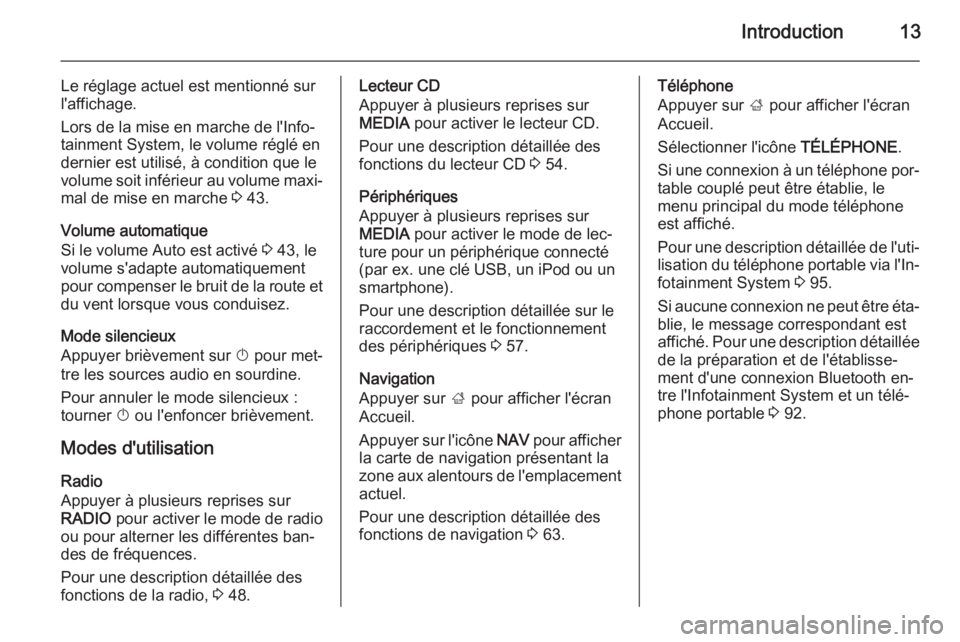
Introduction13
Le réglage actuel est mentionné sur
l'affichage.
Lors de la mise en marche de l'Info‐
tainment System, le volume réglé en
dernier est utilisé, à condition que le
volume soit inférieur au volume maxi‐
mal de mise en marche 3 43.
Volume automatique
Si le volume Auto est activé 3 43, le
volume s'adapte automatiquement
pour compenser le bruit de la route et du vent lorsque vous conduisez.
Mode silencieux
Appuyer brièvement sur X pour met‐
tre les sources audio en sourdine.
Pour annuler le mode silencieux :
tourner X ou l'enfoncer brièvement.
Modes d'utilisation
Radio
Appuyer à plusieurs reprises sur RADIO pour activer le mode de radio
ou pour alterner les différentes ban‐
des de fréquences.
Pour une description détaillée des
fonctions de la radio, 3 48.Lecteur CD
Appuyer à plusieurs reprises sur
MEDIA pour activer le lecteur CD.
Pour une description détaillée des
fonctions du lecteur CD 3 54.
Périphériques
Appuyer à plusieurs reprises sur
MEDIA pour activer le mode de lec‐
ture pour un périphérique connecté
(par ex. une clé USB, un iPod ou un
smartphone).
Pour une description détaillée sur le
raccordement et le fonctionnement
des périphériques 3 57.
Navigation
Appuyer sur ; pour afficher l'écran
Accueil.
Appuyer sur l'icône NAV pour afficher
la carte de navigation présentant la
zone aux alentours de l'emplacement
actuel.
Pour une description détaillée des
fonctions de navigation 3 63.Téléphone
Appuyer sur ; pour afficher l'écran
Accueil.
Sélectionner l'icône TÉLÉPHONE.
Si une connexion à un téléphone por‐ table couplé peut être établie, le
menu principal du mode téléphone
est affiché.
Pour une description détaillée de l'uti‐ lisation du téléphone portable via l'In‐
fotainment System 3 95.
Si aucune connexion ne peut être éta‐ blie, le message correspondant est
affiché. Pour une description détaillée
de la préparation et de l'établisse‐
ment d'une connexion Bluetooth en‐
tre l'Infotainment System et un télé‐
phone portable 3 92.
Page 29 of 153
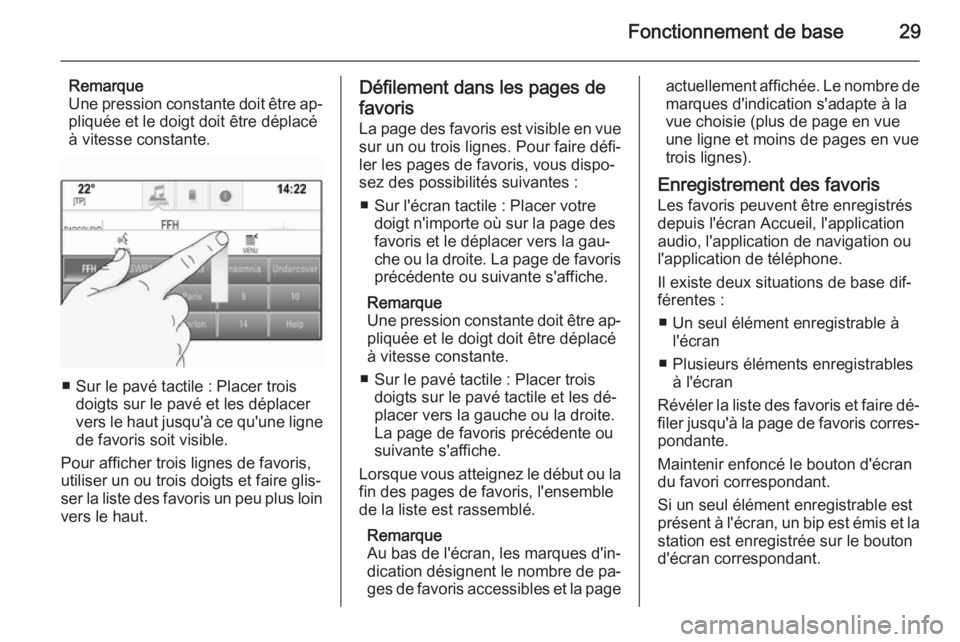
Fonctionnement de base29
Remarque
Une pression constante doit être ap‐ pliquée et le doigt doit être déplacé
à vitesse constante.
■ Sur le pavé tactile : Placer trois doigts sur le pavé et les déplacer
vers le haut jusqu'à ce qu'une ligne
de favoris soit visible.
Pour afficher trois lignes de favoris,
utiliser un ou trois doigts et faire glis‐
ser la liste des favoris un peu plus loin
vers le haut.
Défilement dans les pages de
favoris
La page des favoris est visible en vue sur un ou trois lignes. Pour faire défi‐
ler les pages de favoris, vous dispo‐
sez des possibilités suivantes :
■ Sur l'écran tactile : Placer votre doigt n'importe où sur la page des
favoris et le déplacer vers la gau‐
che ou la droite. La page de favoris précédente ou suivante s'affiche.
Remarque
Une pression constante doit être ap‐
pliquée et le doigt doit être déplacé
à vitesse constante.
■ Sur le pavé tactile : Placer trois doigts sur le pavé tactile et les dé‐
placer vers la gauche ou la droite.
La page de favoris précédente ou
suivante s'affiche.
Lorsque vous atteignez le début ou la fin des pages de favoris, l'ensemble
de la liste est rassemblé.
Remarque
Au bas de l'écran, les marques d'in‐
dication désignent le nombre de pa‐
ges de favoris accessibles et la pageactuellement affichée. Le nombre de marques d'indication s'adapte à la
vue choisie (plus de page en vue
une ligne et moins de pages en vue
trois lignes).
Enregistrement des favoris Les favoris peuvent être enregistrés
depuis l'écran Accueil, l'application
audio, l'application de navigation ou
l'application de téléphone.
Il existe deux situations de base dif‐
férentes :
■ Un seul élément enregistrable à l'écran
■ Plusieurs éléments enregistrables à l'écran
Révéler la liste des favoris et faire dé‐ filer jusqu'à la page de favoris corres‐pondante.
Maintenir enfoncé le bouton d'écran du favori correspondant.
Si un seul élément enregistrable est
présent à l'écran, un bip est émis et la
station est enregistrée sur le bouton
d'écran correspondant.
Page 33 of 153
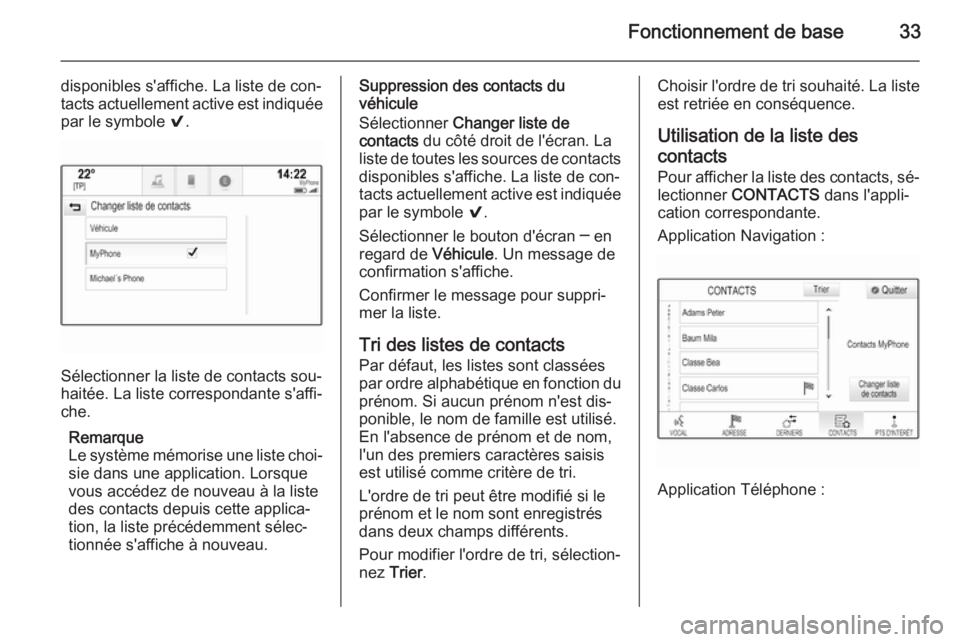
Fonctionnement de base33
disponibles s'affiche. La liste de con‐
tacts actuellement active est indiquée par le symbole 9.
Sélectionner la liste de contacts sou‐
haitée. La liste correspondante s'affi‐
che.
Remarque
Le système mémorise une liste choi‐ sie dans une application. Lorsque
vous accédez de nouveau à la liste
des contacts depuis cette applica‐
tion, la liste précédemment sélec‐
tionnée s'affiche à nouveau.
Suppression des contacts du
véhicule
Sélectionner Changer liste de
contacts du côté droit de l'écran. La
liste de toutes les sources de contacts
disponibles s'affiche. La liste de con‐
tacts actuellement active est indiquée
par le symbole 9.
Sélectionner le bouton d'écran ─ en
regard de Véhicule. Un message de
confirmation s'affiche.
Confirmer le message pour suppri‐
mer la liste.
Tri des listes de contacts
Par défaut, les listes sont classées
par ordre alphabétique en fonction du prénom. Si aucun prénom n'est dis‐
ponible, le nom de famille est utilisé.
En l'absence de prénom et de nom,
l'un des premiers caractères saisis
est utilisé comme critère de tri.
L'ordre de tri peut être modifié si le
prénom et le nom sont enregistrés dans deux champs différents.
Pour modifier l'ordre de tri, sélection‐
nez Trier .Choisir l'ordre de tri souhaité. La liste
est retriée en conséquence.
Utilisation de la liste descontacts
Pour afficher la liste des contacts, sé‐ lectionner CONTACTS dans l'appli‐
cation correspondante.
Application Navigation :
Application Téléphone :
Page 34 of 153
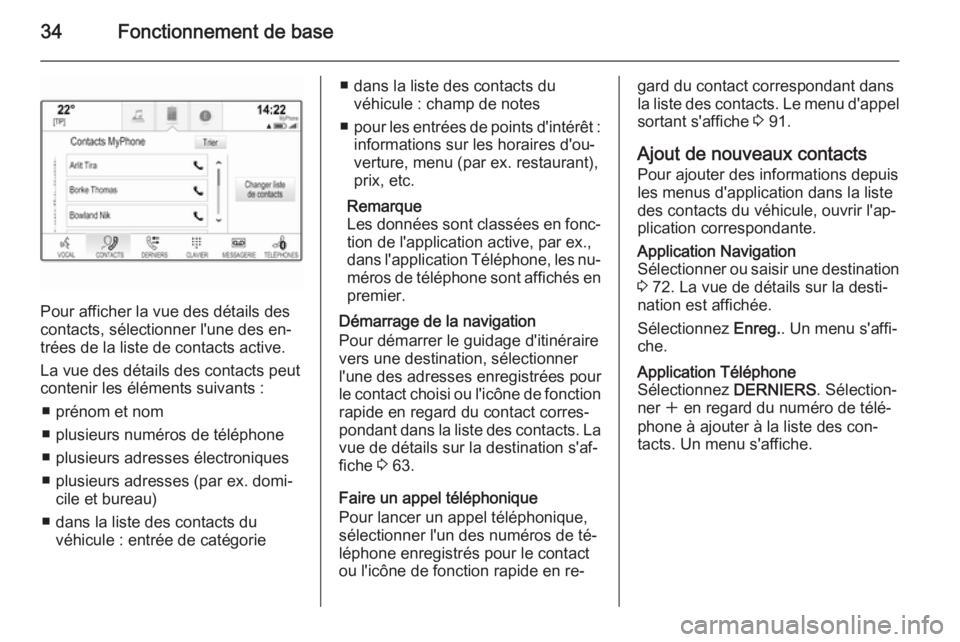
34Fonctionnement de base
Pour afficher la vue des détails des
contacts, sélectionner l'une des en‐ trées de la liste de contacts active.
La vue des détails des contacts peut
contenir les éléments suivants :
■ prénom et nom
■ plusieurs numéros de téléphone ■ plusieurs adresses électroniques
■ plusieurs adresses (par ex. domi‐ cile et bureau)
■ dans la liste des contacts du véhicule : entrée de catégorie
■ dans la liste des contacts du
véhicule : champ de notes
■ pour les entrées de points d'intérêt :
informations sur les horaires d'ou‐
verture, menu (par ex. restaurant),
prix, etc.
Remarque
Les données sont classées en fonc‐ tion de l'application active, par ex.,
dans l'application Téléphone, les nu‐ méros de téléphone sont affichés en
premier.
Démarrage de la navigation
Pour démarrer le guidage d'itinéraire
vers une destination, sélectionner
l'une des adresses enregistrées pour
le contact choisi ou l'icône de fonction rapide en regard du contact corres‐
pondant dans la liste des contacts. La vue de détails sur la destination s'af‐
fiche 3 63.
Faire un appel téléphonique
Pour lancer un appel téléphonique,
sélectionner l'un des numéros de té‐
léphone enregistrés pour le contact
ou l'icône de fonction rapide en re‐gard du contact correspondant dans
la liste des contacts. Le menu d'appel
sortant s'affiche 3 91.
Ajout de nouveaux contacts
Pour ajouter des informations depuis
les menus d'application dans la liste
des contacts du véhicule, ouvrir l'ap‐
plication correspondante.Application Navigation
Sélectionner ou saisir une destination 3 72. La vue de détails sur la desti‐
nation est affichée.
Sélectionnez Enreg.. Un menu s'affi‐
che.Application Téléphone
Sélectionnez DERNIERS. Sélection‐
ner w en regard du numéro de télé‐
phone à ajouter à la liste des con‐
tacts. Un menu s'affiche.
Page 40 of 153
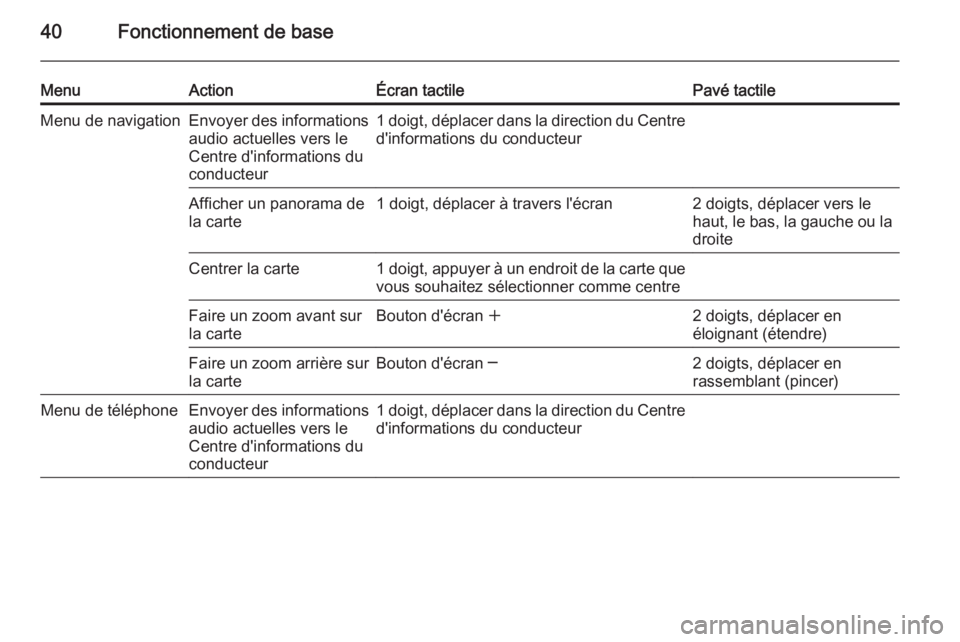
40Fonctionnement de base
MenuActionÉcran tactilePavé tactileMenu de navigationEnvoyer des informations
audio actuelles vers le
Centre d'informations du
conducteur1 doigt, déplacer dans la direction du Centre d'informations du conducteurAfficher un panorama de
la carte1 doigt, déplacer à travers l'écran2 doigts, déplacer vers le
haut, le bas, la gauche ou la
droiteCentrer la carte1 doigt, appuyer à un endroit de la carte que vous souhaitez sélectionner comme centreFaire un zoom avant sur
la carteBouton d'écran w2 doigts, déplacer en
éloignant (étendre)Faire un zoom arrière sur
la carteBouton d'écran ─2 doigts, déplacer en
rassemblant (pincer)Menu de téléphoneEnvoyer des informations
audio actuelles vers le
Centre d'informations du
conducteur1 doigt, déplacer dans la direction du Centre
d'informations du conducteur
Page 56 of 153
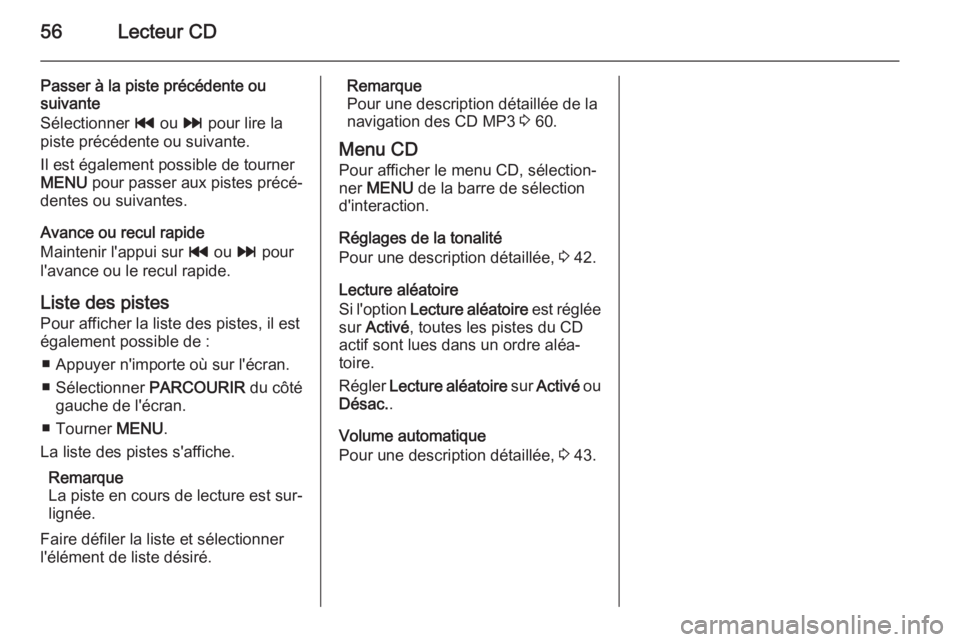
56Lecteur CD
Passer à la piste précédente ou
suivante
Sélectionner t ou v pour lire la
piste précédente ou suivante.
Il est également possible de tourner
MENU pour passer aux pistes précé‐
dentes ou suivantes.
Avance ou recul rapide
Maintenir l'appui sur t ou v pour
l'avance ou le recul rapide.
Liste des pistes
Pour afficher la liste des pistes, il est également possible de :
■ Appuyer n'importe où sur l'écran.
■ Sélectionner PARCOURIR du côté
gauche de l'écran.
■ Tourner MENU.
La liste des pistes s'affiche.
Remarque
La piste en cours de lecture est sur‐
lignée.
Faire défiler la liste et sélectionner
l'élément de liste désiré.Remarque
Pour une description détaillée de la
navigation des CD MP3 3 60.
Menu CD
Pour afficher le menu CD, sélection‐
ner MENU de la barre de sélection
d'interaction.
Réglages de la tonalité
Pour une description détaillée, 3 42.
Lecture aléatoire
Si l'option Lecture aléatoire est réglée
sur Activé , toutes les pistes du CD
actif sont lues dans un ordre aléa‐
toire.
Régler Lecture aléatoire sur Activé ou
Désac. .
Volume automatique
Pour une description détaillée, 3 43.
Page 60 of 153

60Périphériques
En cas de lecture d'un fichier com‐portant une étiquette ID3, l'Infotain‐
ment System peut afficher des infor‐
mations telles que le titre et l'artiste de
la plage.
Fichiers vidéo
Les formats de fichiers vidéo lisibles
sont les sui‐
vants : .avi, .mpg, .mp4, .xvid et
.wmv.
Les combinaisons audio et vidéo cou‐ rantes pour les appareils mobiles
sont généralement prises en charge.
Lecture audio Démarrer la lecture Si ce n'est pas déjà fait, connecter
l'appareil 3 57.
Appuyer à plusieurs reprises sur MEDIA pour activer la source multi‐
média souhaitée.
Exemple : menu principal USB.
Touches de fonction
Remarque
Pendant la lecture AUX, les boutons de fonction ne sont pas disponibles.
Mettre la lecture en pause
Sélectionner = pour interrompre la
lecture.
Sélectionner l pour reprendre la lec‐
ture.
Passer à la piste précédente ou
suivante
Sélectionner t ou v pour lire la
piste précédente ou suivante.
Il est également possible de tourner
MENU pour passer aux pistes précé‐
dentes ou suivantes.
Avance ou recul rapide
Maintenir l'appui sur t ou v pour
l'avance ou le recul rapide.
Fonction Parcourir Remarque
La fonction de navigation n'est pas
disponible pour les sources multimé‐
dia AUX et Bluetooth.
Pour afficher l'écran de parcours,
vous disposez des possibilités sui‐
vantes :
■ Appuyer n'importe où sur l'écran.
■ Sélectionner PARCOURIR du côté
gauche de l'écran.
■ Tourner MENU.